Kuinka poistaa päällekkäiset tiedostot Google Drivessa
Sekalaista / / November 28, 2021
Päällekkäiset tiedostot voivat aiheuttaa uhan, jos käytät säännöllisesti pilvitallennuspalveluita, kuten Google Drivea tai One Drivea. Google Driven avulla voit tallentaa, lähettää, käyttää tai muokata tiedostoja mistä tahansa laitteesta, kuten puhelimesta, tabletista tai tietokoneesta. Se tarjoaa rajoitetusti tilaa ja tiedostojen kaksoiskappaleet voivat vähentää tallennuskapasiteettia entisestään. Tiedostojen päällekkäisyyksiä tapahtuu ajoittain, varsinkin kun kyseessä on synkronointi useiden laitteiden välillä. Jos sinulla on kuitenkin suuri määrä tiedostoja, näiden kaksoiskappaleiden paikantaminen voi olla vaikeaa ja aikaa vievää. Tänään keskustelemme siitä, kuinka voit löytää ja sitten poistaa päällekkäisiä tiedostoja Google Drivesta.
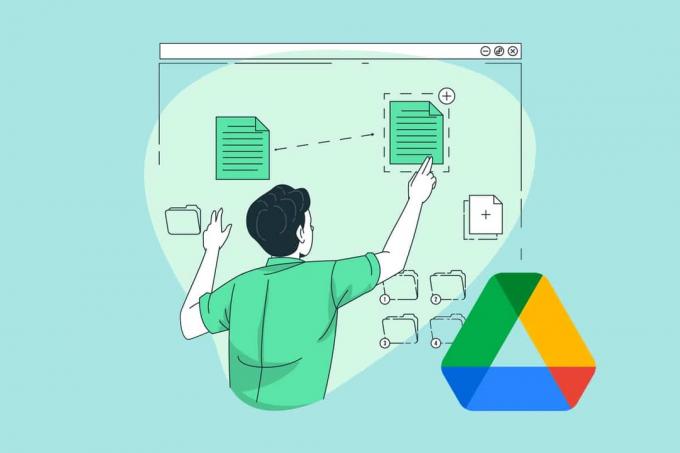
Sisällys
- Kuinka poistaa päällekkäiset tiedostot Google Drive Cloud Storagesta
- Miksi Google Driven päällekkäisten tiedostojen ongelma ilmenee?
- Kuinka löytää päällekkäisiä tiedostoja Google Drivesta
- Tapa 1: Etsi manuaalisesti Google Drivesta
- Tapa 2: Käytä Google Driven hakupalkkia
- Tapa 3: Käytä Duplicate File Finder -apuohjelmaa
- Kuinka poistaa päällekkäiset tiedostot Google Drivessa
- Tapa 1: Poista manuaalisesti Google Drivesta
- Tapa 2: Käytä Google Driven Android-sovellusta
- Tapa 3: Käytä Files by Google Android -sovellusta
- Tapa 4: Käytä kolmannen osapuolen sovelluksia
- Kuinka estää Google Drivea kopioimasta tiedostoja
- Tapa 1: Älä lataa kopioita samasta tiedostosta.
- Tapa 2: Poista offline-asetusten valinta Google Drivessa
- Tapa 3: Poista varmuuskopiointi ja synkronointi käytöstä Google Drivessa
Kuinka poistaa päällekkäiset tiedostot Google Drive Cloud Storagesta
Voit valita Google Drive -pilvitallennustilan, koska se:
- Säästää tilaa – Nykyään tiedostot ja sovellukset vievät suurimman osan laitteen tallennustilasta suuren kokonsa vuoksi. Voit siis käyttää pilvitallennustilaa, jotta vältät laitteesi vähäisen tallennustilan ongelman.
- TarjoaaHelppo pääsy – Kun tiedosto on ladattu pilveen, voit käyttää sitä missä ja/tai milloin tahansa. Tarvitset vain aktiivisen Internet-yhteyden.
- Auttaa sisäänNopea jakaminen – Google Drive Cloud Storagen avulla käyttäjät voivat jakaa tiedostolinkkejä muiden ihmisten kanssa. Tällä tavalla voit jakaa useita tiedostoja verkossa, mikä helpottaa yhteistyöprosessia. Esimerkiksi suuri määrä kuvia ja videoita matkasta voidaan jakaa helposti ja nopeasti.
- Pitää tiedot turvassa – Se pitää tärkeät tietosi turvassa haittaohjelmilta tai viruksilta.
- Hallitsee tiedostoja – Google Drive -pilvitallennus auttaa pitämään kirjaa tiedostoista ja järjestää ne kronologisesti.
Mutta myös tällä pilvitallennuslaitoksella on tiettyjä rajoituksia.
- Google Driven pilvitallennustilassa voit tallentaa jopa vain 15 Gt ilmaiseksi.
- Tarvitset lisää pilvitallennustilaa maksa ja päivitä Google Oneen.
Tästä syystä on entistä tärkeämpää käyttää Google Drive -tallennustilaa viisaasti ja taloudellisesti.
Miksi Google Driven päällekkäisten tiedostojen ongelma ilmenee?
Tämä ongelma voi syntyä useista syistä, kuten:
- Kun useita ihmisiä heillä on pääsy Driveen, he saattavat ladata kopioita samasta asiakirjasta.
- Samoin saatat lataa vahingossa useita kopioita samasta tiedostosta, kohtaat mainitun ongelman.
Kuinka löytää päällekkäisiä tiedostoja Google Drivesta
On olemassa useita tapoja löytää päällekkäisiä tiedostoja, kuten tässä osiossa käsitellään.
Tapa 1: Etsi manuaalisesti Google Drivesta
Selaa asemaasi selaamalla manuaalisesti ja poistamalla itseään toistavat tiedostot tai on sama nimi.
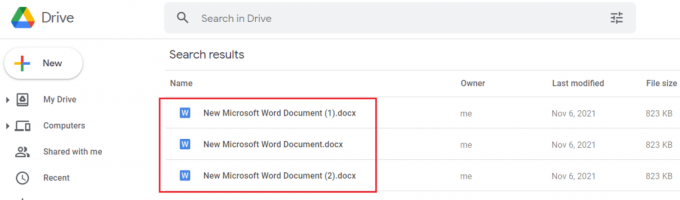
Tapa 2: Käytä Google Driven hakupalkkia
Google Drive lisää automaattisesti numeroita päällekkäisten tiedostojen nimiin niitä ladattaessa. Voit etsiä päällekkäisiä tiedostoja käyttämällä etsii numeroita hakupalkissa alla olevan kuvan mukaisesti.

Tapa 3: Käytä Duplicate File Finder -apuohjelmaa
Duplicate File Finder -apuohjelma auttaa sinua löytämään päällekkäisiä tiedostoja Google Drivesta seuraavasti:
1. AsentaaDuplicate File Finder alkaen Chrome Workspace Marketplace, kuten on esitetty.

2. Navigoida johonkin Google asema. Klikkaa Google Apps -kuvakeja valitse sitten Duplicate File Finder.
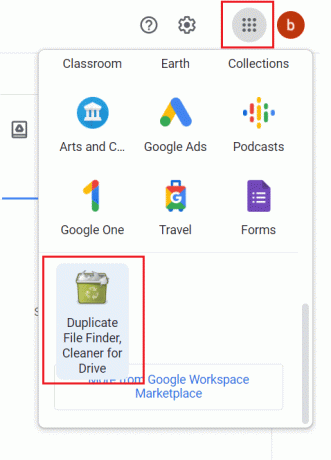
3. Tästä, klikkaa Valitse tiedostot ja kansiot Google Drivesta > Kirjaudu sisään ja valtuuta, kuten alla on kuvattu.

4. Kirjaudu sisään käyttämällä tilin tunnistetietoja ja aseta Skannauksen tyyppi kohtaan Monista, suuri tiedosto Finder. Kaikki tiedostojen kaksoiskappaleet tallennetaan tarkistuksen jälkeen.

Lue myös:Kuinka korjata Google Driven käyttö estetty -virhe
Kuinka poistaa päällekkäiset tiedostot Google Drivessa
Tässä osiossa on koottu luettelo tavoista poistaa Google Driven kaksoiskappaleet.
Tapa 1: Poista manuaalisesti Google Drivesta
Näin voit poistaa päällekkäiset tiedostot manuaalisesti Google Drivesta verkkoselaimestasi.
Huomautus: Voit poistaa tiedostot, joilla on numerot suluissa heidän nimessään. Ole kuitenkin varovainen, että poistat kopioita etkä alkuperäisiä.
1. Tuoda markkinoille Google asema sinun Nettiselain.
2A. Napsauta hiiren kakkospainikkeella kaksoiskappaletiedosto, valitse sitten Poista, kuten on esitetty.
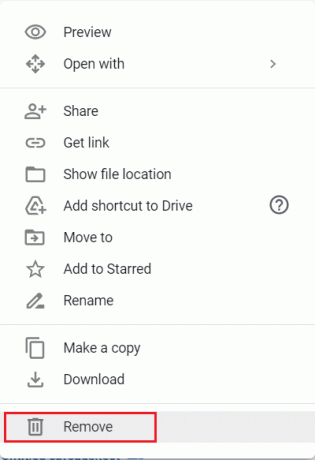
2B. Vaihtoehtoisesti voit valita Kopioi tiedosto ja napsauta sitten Roskakorikuvake poistaaksesi sen.

2C. Tai valitse yksinkertaisesti Päällekkäiset tiedostot ja paina Poista avain näppäimistöllä.
Huomautus: Poistetut tiedostot kerätään Roskakori ja tulee saamaan poistetaan automaattisesti 30 päivän kuluttua.
3. Voit poistaa päällekkäiset tiedostot pysyvästi Google Drivesta napsauttamalla Roskakori vasemmassa ruudussa.

4. Napsauta tässä hiiren kakkospainikkeella Tiedosto ja valitse Poista ikuisesti vaihtoehto, kuten kuvassa.

Tapa 2: Käytä Google Driven Android-sovellusta
1. Avaa Google Drive -sovellus ja napauta Kopioi tiedosto.
2A. Napauta sitten Roskakorikuvake, kuten on esitetty.

2B. Napauta vaihtoehtoisesti kolmipisteinen kuvake näytön oikeassa yläkulmassa. Napauta sitten Poista, kuten korostettuna.
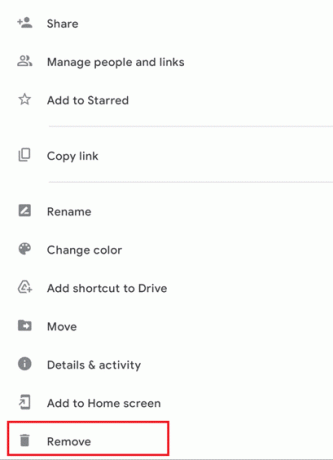
Lue myös:Tiedostojen siirtäminen Google Drivesta toiseen
Tapa 3: Käytä Files by Google Android -sovellusta
Jos käytät puhelintasi, voit poistaa kaksoiskappaleet Files by Google -sovelluksella. Tämän ominaisuuden ongelmana on kuitenkin, että se ei ole aina luotettava ja tehokas, koska sovellus keskittyy pääasiassa sisäiseen tallennustilaan eikä pilvitallennustilaan. Näin voit poistaa päällekkäiset tiedostot automaattisesti Google Drivesta:
1. Tuoda markkinoille Googlen tiedostot Android-puhelimellasi.
2. Tässä, napauta Puhdas näytön alareunasta.
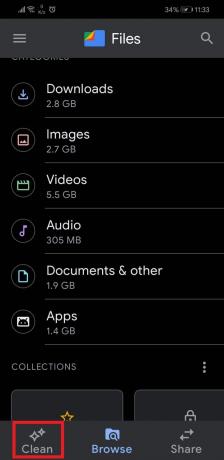
3. Pyyhkäise alas kohtaan Puhdistusehdotukset ja napauta Puhdas, kuten kuvassa.
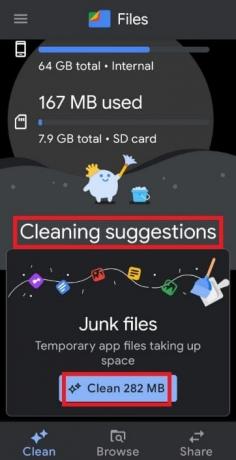
4. Napauta seuraavassa näytössä Valitse tiedostot, kuten on esitetty.

5. Näpäytä Päällekkäiset tiedostot ja napauta Poistaa.
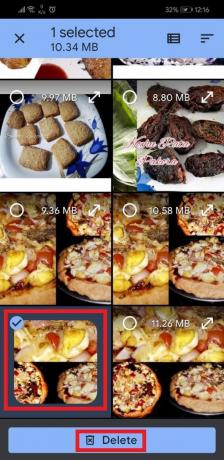
6. Vahvista poisto napauttamalla Poistaa uudelleen.
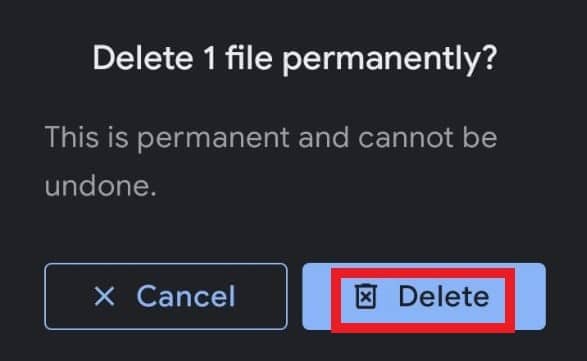
Tapa 4: Käytä kolmannen osapuolen sovelluksia
Googlella ei itsellään ole integroitua automaattista kaksoiskappaleiden tunnistusjärjestelmää. Joten useimmat ihmiset haluavat käyttää kolmannen osapuolen sovelluksia ja ohjelmistoja puhdistaakseen heidän puolestaan. Olemme tehneet luettelon joistakin kolmannen osapuolen palveluista, joiden avulla voit etsiä ja poistaa päällekkäisiä tiedostoja Google Drivesta:
- Helppo kaksoiskappaleetsin
- Auslogics Duplicate File Finder
- Softgateon Herokuapp
Näin voit poistaa päällekkäiset tiedostot Google Driven pilvitallennustilasta Duplicate File Finderilla ja Cloud Duplicate Finderilla:
Duplicate File Finder
1. Tuoda markkinoille Duplicate File Finder ja etsi Päällekkäiset tiedostot kuten näkyy Menetelmä 3.
2. Napsauta seuraavaksi Tarkista kaikki jonka jälkeen Roskakori kaikki.

Cloud Duplicate Finder
1. Avata Cloud Duplicate Finder millä tahansa verkkoselaimella. Täällä joko Rekisteröidy Googlen avulla tai Rekisteröidy Microsoftilla.

2. Olemme näyttäneet Rekisteröidy Googlen avulla prosessi alla.

3. Valitse Google asema ja klikkaa Lisää uusi asema, kuten on esitetty.

4. Kirjaudu sisään tilillesi ja skannaa omasi Kansio kaksoiskappaleita varten.
5. Tässä, napsauta Valitse Kopiot.
6. Napsauta nyt Valitse Toiminto ja valitse Pysyvä poisto vaihtoehto, näkyy korostettuna.

Lue myös:Yhdistä useita Google Drive- ja Google Photos -tilejä
Kuinka estää Google Drivea kopioimasta tiedostoja
Koska ennaltaehkäisy on parempi kuin hoito, keskustelkaamme kuinka välttää tiedostojen päällekkäisyys.
Tapa 1: Älä lataa kopioita samasta tiedostosta
Tämä on yleinen virhe, jonka ihmiset tekevät. He lataavat jatkuvasti tiedostoja uudelleen, mikä luo päällekkäisiä kopioita. Vältä tekemästä tätä ja tarkista asemasi ennen kuin lataat jotain.
Tapa 2: Poista offline-asetusten valinta Google Drivessa
Google Driven pilvitallennus voi tunnistaa samannimiset tiedostot automaattisesti ja korvata ne. Voit käyttää tätä ominaisuutta seuraavasti:
1. Tuoda markkinoille Google asema verkkoselaimessa.
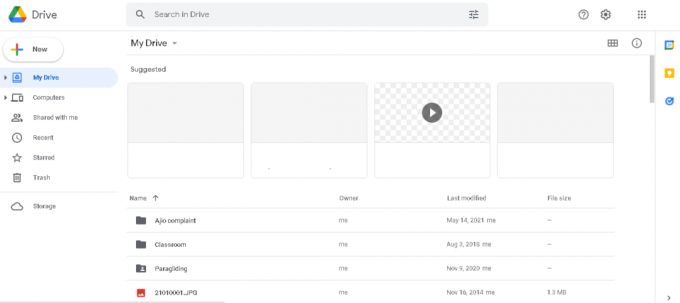
2. Klikkaa rataskuvake >asetukset, kuten alla.

3. Poista merkityn vaihtoehdon valinta Muunna ladatut tiedostot Google-dokumenttien muokkausmuotoon.

Tämä auttaa estämään päällekkäisiä tiedostoja, jotka vievät tarpeetonta tilaa Google Drive Cloud -tallennustilassa.
Lue myös:Synkronoi useita Google Drive -tilejä Windows 10:ssä
Tapa 3: Poista varmuuskopiointi ja synkronointi käytöstä Google Drivessa
Näin voit estää tiedostojen päällekkäisyyden keskeyttämällä tiedostojen synkronoinnin:
1. Siirry Windowsiin Tehtäväpalkki.
2. Napsauta hiiren kakkospainikkeella Google Drive -kuvake, kuten on esitetty.
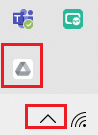
3. Täällä, auki asetukset ja valitse Keskeytä synkronointi vaihtoehto.

Suositus:
- Korjaa PC käynnistyy, mutta ei näyttöä
- Kuinka tallentaa GIF Twitteristä Androidilla
- Korjaa Instagramin epäilyttävä kirjautumisyritys
- Mistä katsoa Family Guy
Toivomme, että tämä opas auttoi sinua korjaamaan Google Drive -pilvitallennustilakaksoiskappaleet ongelma opettamalla, kuinka voit estää, löytää ja poistaa päällekkäisiä tiedostoja Google Drivessa. Jos sinulla on kysyttävää, ehdotuksia tai palautetta tästä artikkelista, voit jakaa ne kommenttiosiossa.



